电脑如何把桌面图标缩小 电脑桌面上图标缩小的方法
更新时间:2024-04-26 10:06:19作者:xiaoliu
在日常使用电脑时,我们常常会觉得桌面上的图标太多,显得杂乱无章,此时我们可以通过简单的操作来将桌面上的图标缩小,使得整体看起来更加清爽整洁。接下来我们将介绍如何在电脑上缩小桌面图标的方法,让您的电脑桌面焕然一新。
操作方法:
1.我们打开电脑,进入电脑系统的桌面。
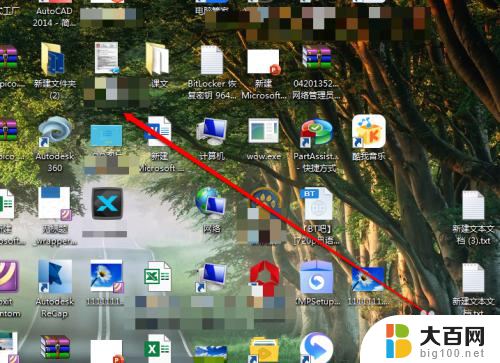
2.我们在桌面上,找到一个空白处。
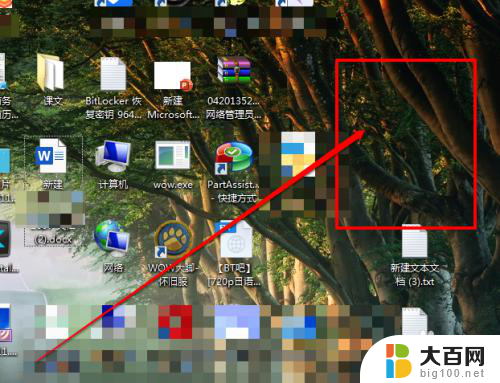
3.然后使用鼠标的右键进行点击,出现右键的菜单。
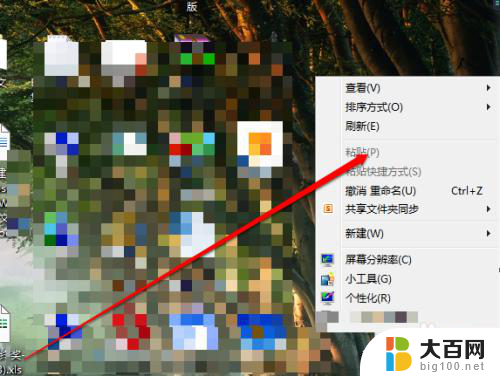
4.我们在右键的菜单中,选择查看按钮。
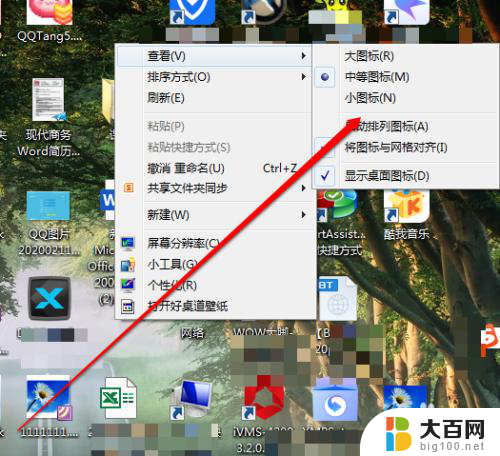
5.我们点击查看后,我们看见有三个选项。
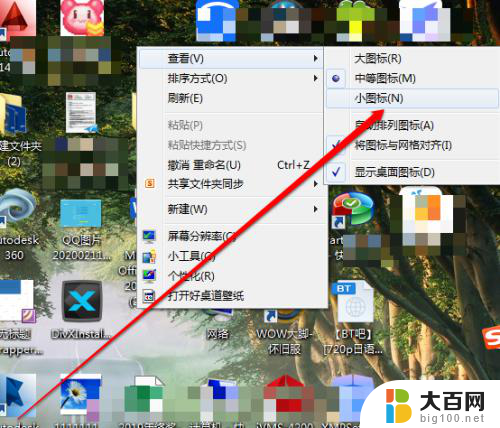
6.在大、中、小的选项中,我们选择小。桌面图标就缩小了。
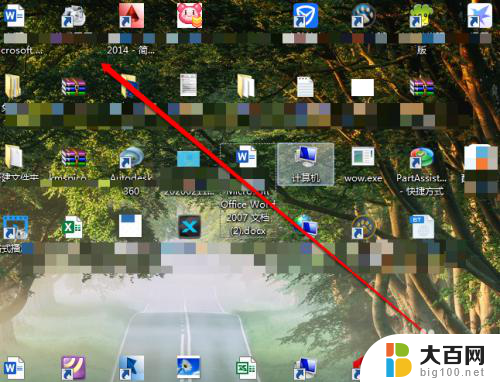
以上就是关于如何缩小电脑桌面图标的全部内容,如果您遇到相同情况,您可以按照这些方法来解决。
电脑如何把桌面图标缩小 电脑桌面上图标缩小的方法相关教程
- 如何把电脑桌面图标缩小 电脑桌面上的图标缩小方法
- 如何缩小电脑桌面的图标 电脑桌面上的图标怎么缩放大小
- 怎么把电脑图标变小 电脑桌面图标怎样缩小
- windows桌面图标大小怎么调快捷键 桌面图标如何缩小
- 怎么缩小电脑上的图标 在电脑桌面上缩小图标的步骤
- 怎么把电脑界面缩小 电脑桌面上的图标怎么调整为小图标
- 桌面小图标怎么设置方法 电脑桌面图标怎样变小
- 怎么把电脑图标放大 怎样调整电脑桌面上图标的大小
- 电脑桌面图标忽大忽小 电脑桌面图标变小了怎么调整
- 如何改变图标大小 如何在电脑桌面上调整图标大小
- 苹果进windows系统 Mac 双系统如何使用 Option 键切换
- win开机不显示桌面 电脑开机后黑屏无法显示桌面解决方法
- windows nginx自动启动 Windows环境下Nginx开机自启动实现方法
- winds自动更新关闭 笔记本电脑关闭自动更新方法
- 怎样把windows更新关闭 笔记本电脑如何关闭自动更新
- windows怎么把软件删干净 如何在笔记本上彻底删除软件
电脑教程推荐